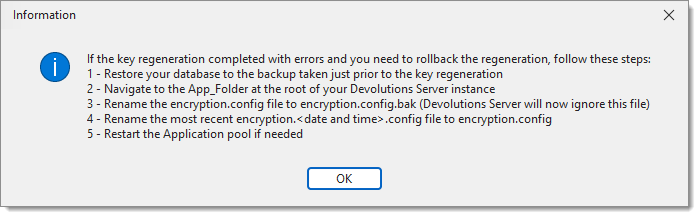Les clés de chiffrement sont utilisées pour chiffrer les entrées de données (connexions, coffre de l'utilisateur, documentation, et pièces jointes). Elles sont générées et stockées dans le fichier encryption.config uniquement sur le serveur. Pour chiffrer les données stockées dans la base de données, nous utilisons notre bibliothèque de cryptographie open-source.
Nous recommandons de faire une copie de sauvegarde de la base de données SQL avant toute opération susceptible de modifier les informations qu'elle contient (Importer ou Régénérer). Pendant cette opération, tous les utilisateurs doivent être en mode hors connexion ou déconnectés de la source de données Devolutions Server pour éviter la perte de données.
Le fichier encryption.config ne peut pas être déplacé vers un autre système, car il est chiffré avec l'interface de programmation de protection des données (DPAPI), ce qui empêche le fichier d'être lu en dehors du système où il a été chiffré. Vous devez exporter le fichier puis l'importer sur l'autre système.
Les clés de chiffrement doivent être les mêmes pour chaque instance Devolutions Server de votre topologie à haute disponibilité/équilibrage de charge qui utilise la même base de données SQL ou pour une opération de migration.
-
Ouvrir la console Devolutions Server.
-
Dans l'onglet Outils, cliquer sur Exporter.
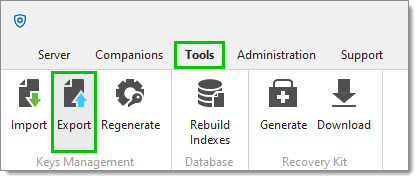
-
Entrer un Nom de fichier et un chemin de destination, puis définir un mot de passe pour protéger le fichier.
Nous recommandons fortement de stocker le fichier des clés de chiffrement dans un stockage sécurisé en dehors de Devolutions Server, tel que Devolutions Hub Business, Azure Key Vault ou AWS Key Management Service.
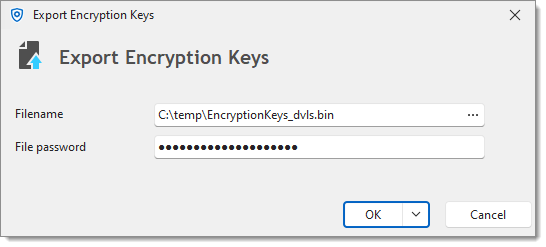
File name and password -
Cliquer sur OK.
Vos clés de chiffrement ont été exportées vers la destination spécifiée.
Ouvrir la console Devolutions Server sur le serveur.
Dans l'onglet Outils, cliquer sur Importer.
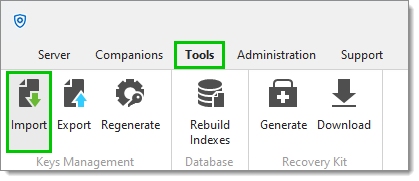
Sélectionner le fichier de clés de chiffrement, puis entrer le mot de passe.
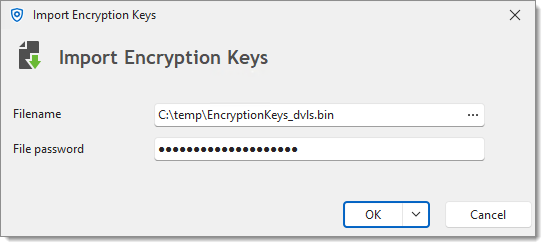
Cliquer sur OK.
Une fois l'opération terminée, les nouvelles clés de chiffrement ont été appliquées aux données de la base de données.
L'opération Régénérer modifiera et re-chiffrera les données internes de la base de données SQL de Devolutions Server. Cette opération doit être abordée avec la plus grande prudence.
Il peut y avoir des scénarios où vous devez régénérer les clés de chiffrement, par exemple si vous soupçonnez que votre base de données a été violée. Les instructions suivantes expliquent comment compléter cette opération.
-
Faire une sauvegarde complète de la base de données et s'assurer que cette sauvegarde est pleinement fonctionnelle.
-
Faire une copie de sauvegarde du dossier de l'application web Devolutions Server.
-
Exporter les clés de chiffrement existantes. Voir les étapes d'exportation ci-dessus.
-
Dans l'onglet Serveur, passer l'instance Devolutions Server en mode hors ligne à l'aide du bouton Passer hors ligne.
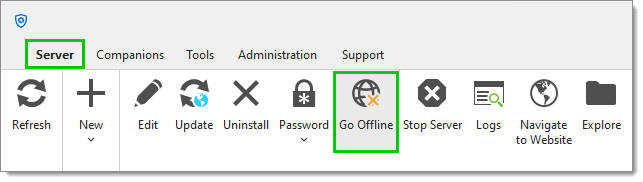
-
Dans l'onglet Outils, cliquer sur Régénérer.
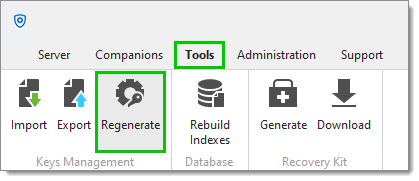
-
Entrer un Nom de fichier et un chemin de destination, puis définir un mot de passe pour protéger le fichier.
Nous recommandons fortement de stocker le fichier des clés de chiffrement dans un stockage sécurisé en dehors de Devolutions Server, tel que Devolutions Hub Business, Azure Key Vault ou AWS Key Management Service.
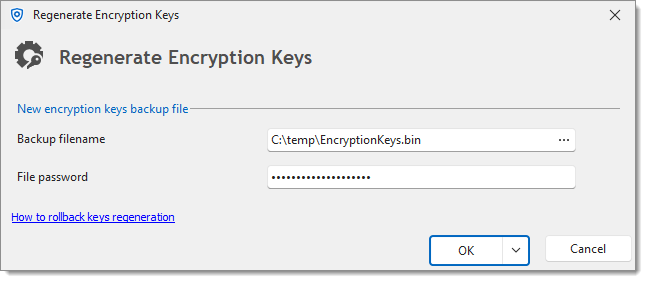
Backup file name and password -
Cliquer sur OK.
-
Un dernier avertissement apparaît avant le lancement du processus de régénération. Cliquer de nouveau sur OK pour continuer.
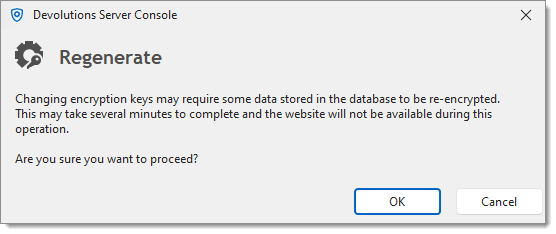 Le processus commence. Une fois terminé, le statut sera mis à jour pour indiquer que l'opération est terminée.
Le processus commence. Une fois terminé, le statut sera mis à jour pour indiquer que l'opération est terminée. -
Si des erreurs surviennent durant le processus de régénération, suivre ces instructions pour récupérer l'état précédent de l'instance Devolutions Server.